快速鏈接
Sega Game Gear是90年代初期的開創性手持控制台,旨在與Nintendo的Game Boy競爭其充滿活力,完整的展示和創新功能。它吹噓彈藥筒擴展,用於玩SEGA Master System Games,將其轉變為迷你電視的電視調諧器等等。遊戲裝備的遊戲庫包括專門為其設計的標題,以及像Sonic The Hedgehog這樣流行的SEGA Master System Games端口。儘管它沒有達到任天堂設備的壽命,但由於Emudeck,它的遊戲現在可以在Steam甲板上享用。本指南將帶您完成安裝Emudeck,設置蒸汽甲板和玩遊戲裝備遊戲的過程。
2025年1月8日更新了Michael Llewellyn:Sega Game Gear與Steam甲板有著相似之處,使其成為Valve手持電腦上仿真的理想候選人。為了確保最佳性能,Emudeck開發人員建議通過Decky Loader安裝電動工具。現在,本指南包括用於安裝decky加載程序,電動工具插件的詳細步驟,以及在Steam Deck更新後保持兼容性的解決方案。
在安裝Emudeck之前
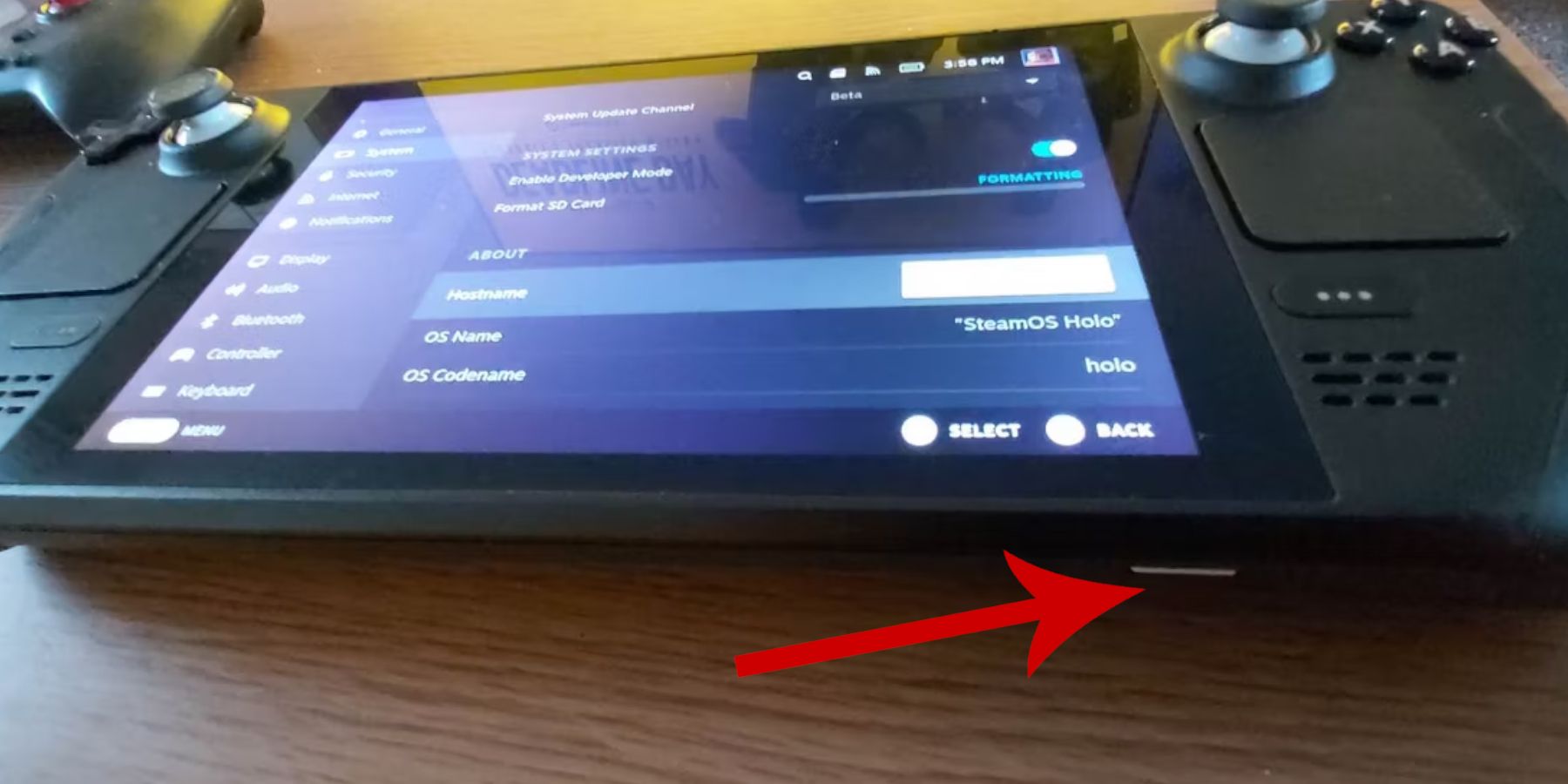 在您深入安裝Emudeck進行複古遊戲之前,準備蒸汽甲板並收集必要的工具至關重要。
在您深入安裝Emudeck進行複古遊戲之前,準備蒸汽甲板並收集必要的工具至關重要。
激活開發人員模式
- 按Steam按鈕。
- 導航到系統菜單。
- 在系統設置下,切換啟用開發人員模式。
- 訪問新開發人員菜單。
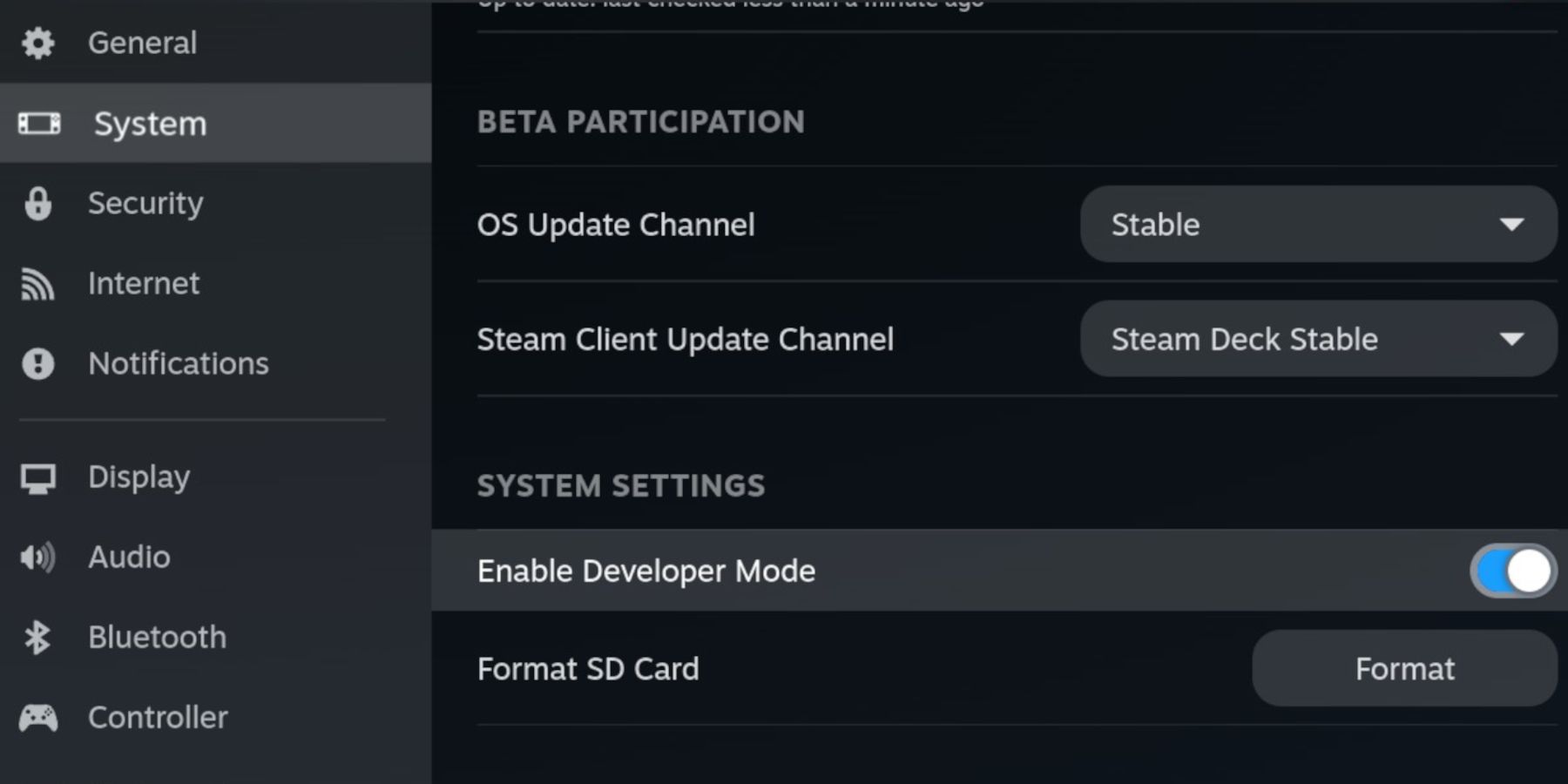
- 在開發人員菜單中,找到其他。
- 啟用CEF遠程調試。
- 再次按Steam按鈕。
- 打開電源菜單並重新啟動蒸汽甲板。
推薦物品
- 外部存儲解決方案(例如A2 microSD卡)對於存儲模擬器和ROM至關重要,可以釋放內部SSD上的SSD空間,以獲取官方的Steam遊戲和應用程序。
- 或者,使用外部HDD,儘管您需要保持蒸汽甲闆對接。
- 鍵盤和鼠標可以簡化文件傳輸並蒐索封面藝術和遊戲。
- 確保您合法擁有遊戲齒輪ROM,您可以從物理副本中創建。
在蒸汽甲板上安裝Emudeck
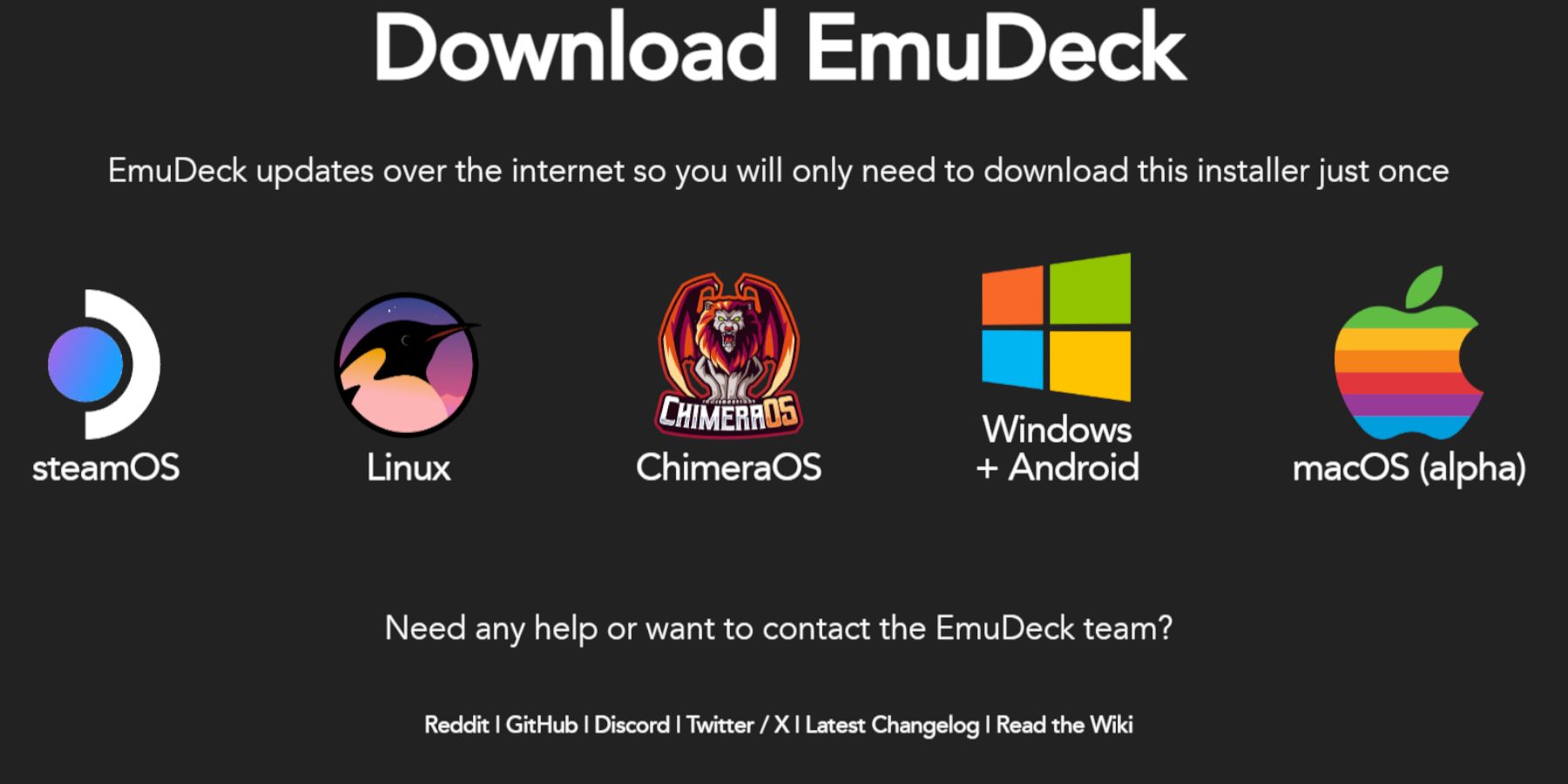 準備好蒸汽甲板,您可以準備安裝Emudeck並享受復古遊戲。
準備好蒸汽甲板,您可以準備安裝Emudeck並享受復古遊戲。
- 按Steam按鈕。
- 打開電源菜單,然後選擇“切換到桌面”。
- 啟動您喜歡的瀏覽器。
- 訪問Emudeck網站,然後單擊下載以獲取該程序。
- 選擇Steam OS版本,然後選擇自定義安裝。
- 在Emudeck安裝屏幕中,選擇名為Primary的SD卡圖像。
- 您可以安裝所有仿真器,也可以選擇Retroarch,仿真站和Steam ROM管理器,然後單擊“繼續”。
- 啟用自動保存。
- 跳過後續屏幕,然後選擇完成以完成安裝。
快速設置
- 打開Emudeck程序並導航到左菜單面板中的快速設置。
- 確保啟用AutoSave。
- 打開控制器佈局匹配。
- 將Sega Classic AR設置為4:3。
- 啟用LCD手持式。
轉移遊戲裝備ROM和Steam ROM經理
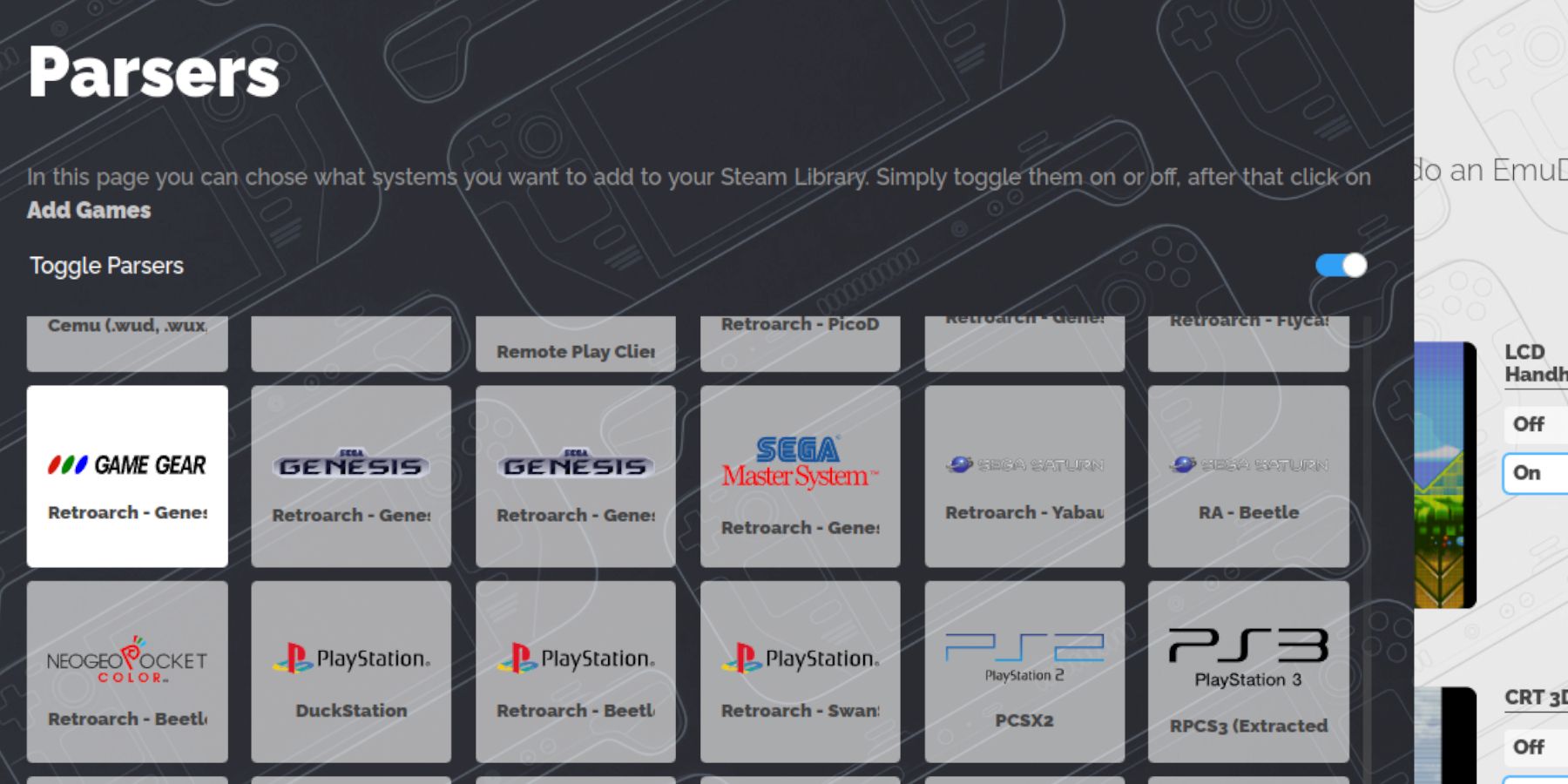 現在,讓我們將您的遊戲裝備ROM轉移到正確的文件夾中,並將它們集成到蒸汽甲板的庫中,以在遊戲模式下進行無縫遊戲。
現在,讓我們將您的遊戲裝備ROM轉移到正確的文件夾中,並將它們集成到蒸汽甲板的庫中,以在遊戲模式下進行無縫遊戲。
轉移ROM
- 在桌面模式下,打開海豚文件管理器。
- 在可移動設備下,開放式主體。
- 導航到仿真文件夾。
- 選擇ROM並打開GameGear文件夾。
- 將您的ROM轉移到此文件夾中。
Steam ROM經理
- 重新打開Emudeck程序。
- 從左側菜單面板訪問Steam ROM管理器。
- 單擊是關閉Steam客戶端。
- 單擊“歡迎到SRM”的下一個!頁。
- 在解析器屏幕上,選擇遊戲齒輪圖標。
- 選擇添加遊戲。
- 然後單擊“將游戲”添加到Steam頁面上的解析。
- 驗證藝術品和蓋子已正確放置,然後選擇“保存到蒸汽”。
修復Emudeck上缺少藝術品
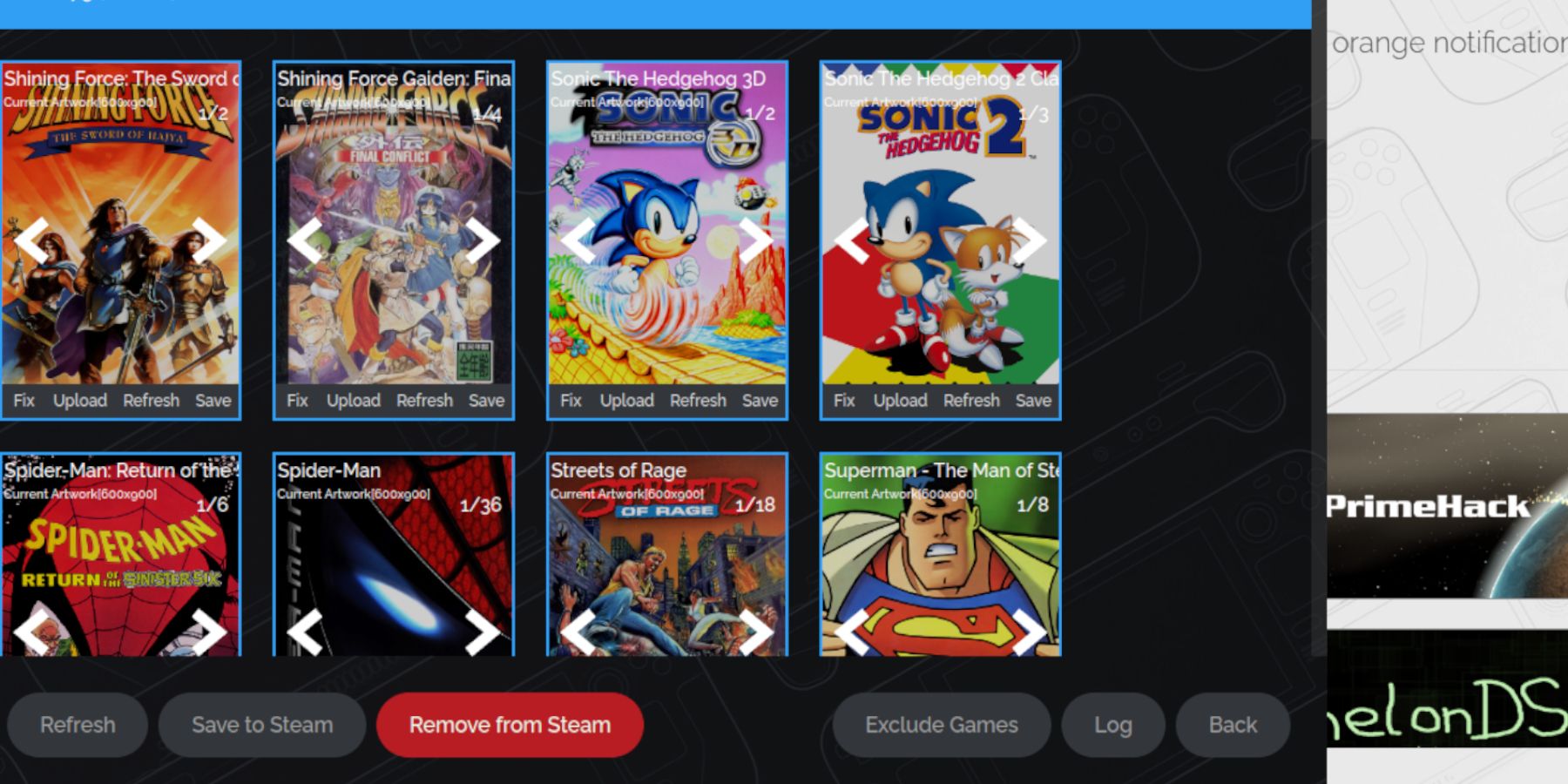 有時,Steam ROM經理可能很難為您的遊戲裝備遊戲找到正確的封面藝術。按照以下步驟在蒸汽甲板上修復缺失或不正確的藝術品。
有時,Steam ROM經理可能很難為您的遊戲裝備遊戲找到正確的封面藝術。按照以下步驟在蒸汽甲板上修復缺失或不正確的藝術品。
- 如果藝術品不正確或缺少,請單擊“修復”。
- 在修復藝術品和標題搜索欄中輸入遊戲標題。
- 引擎應顯示一些遊戲蓋。
- 單擊所需的圖像,選擇保存並關閉,然後保存為Steam。
檢查ROM在遊戲標題之前是否有任何數字。 Steam ROM經理可能會錯誤地閱讀這些數字,並且無法檢測到正確的藝術品。右鍵單擊ROM,選擇重命名並刪除數字。
上傳缺少藝術品
- 切換到桌面模式。
- 使用瀏覽器搜索缺失的遊戲蓋。
- 單擊圖像搜索,然後將封面保存到蒸汽甲板上的圖片文件夾中。
- 重新打開Emudeck程序。
- 運行Steam ROM經理。
- 單擊遊戲框架上的上傳。
- 導航到圖片文件夾,然後選擇新的封面圖像。
- 單擊保存並關閉。
- 然後單擊“保存到蒸汽”。
在蒸汽甲板上玩遊戲裝備遊戲
是時候在遊戲模式下在蒸汽甲板上享受遊戲裝備遊戲了,並優化設置以獲得平穩的體驗。
- 從桌面背景返回游戲模式。
- 按Steam按鈕。
- 訪問庫菜單。
- 按R1按鈕導航到“新收藏”選項卡。
- 打開遊戲齒輪窗口。
- 選擇您的遊戲並選擇遊戲。
性能設置
Steam甲板可能默認為30 fps,從而導致遊戲裝備遊戲的放緩和音頻問題。通過以下步驟調整框架:
- 按下QAS按鈕,一個按鈕在正確的觸控板下面有三個點。
- 選擇性能。
- 在性能設置下,啟用每場配置文件。
- 將框架限制增加到60 fps。
為蒸汽甲板安裝decky裝載機
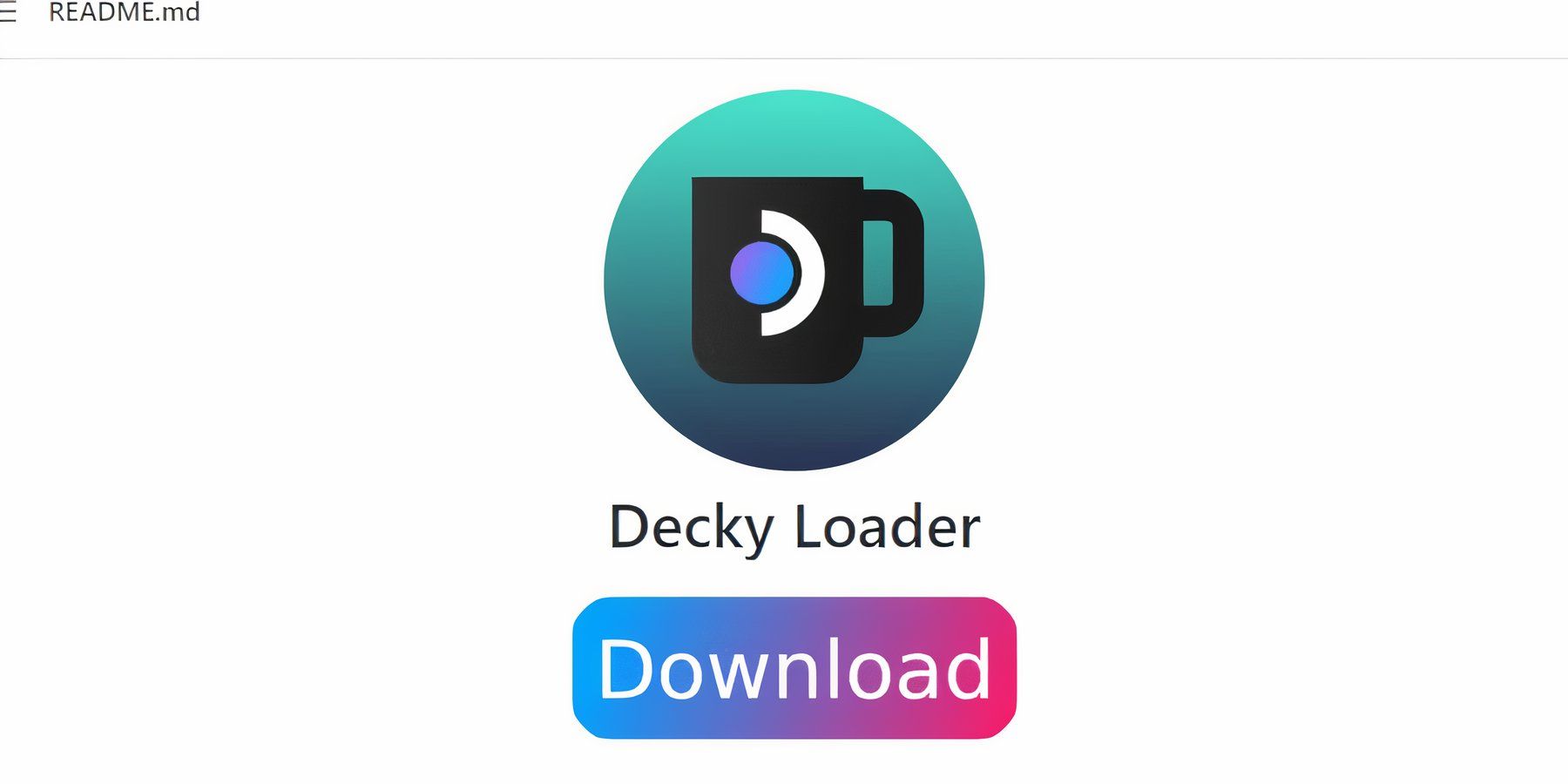 為了進一步提高蒸汽甲板上的SEGA遊戲的性能,建議通過decky裝載機安裝電動工具。請按照以下步驟:
為了進一步提高蒸汽甲板上的SEGA遊戲的性能,建議通過decky裝載機安裝電動工具。請按照以下步驟:
- 連接鍵盤和鼠標以更輕鬆地導航,或者按Steam按鈕,然後X使用屏幕鍵盤和触控板作為鼠標。
- 通過按Steam按鈕,打開電源菜單,然後選擇開關為桌面模式,請確保Steam甲板處於桌面模式。
- 打開瀏覽器並導航到GitHub decky Loader頁面。
- 單擊大的下載圖標以開始下載。
- 下載後,雙擊發射器,然後選擇建議的安裝。
- 安裝後,在遊戲模式下重新啟動Steam甲板。
安裝電源工具插件
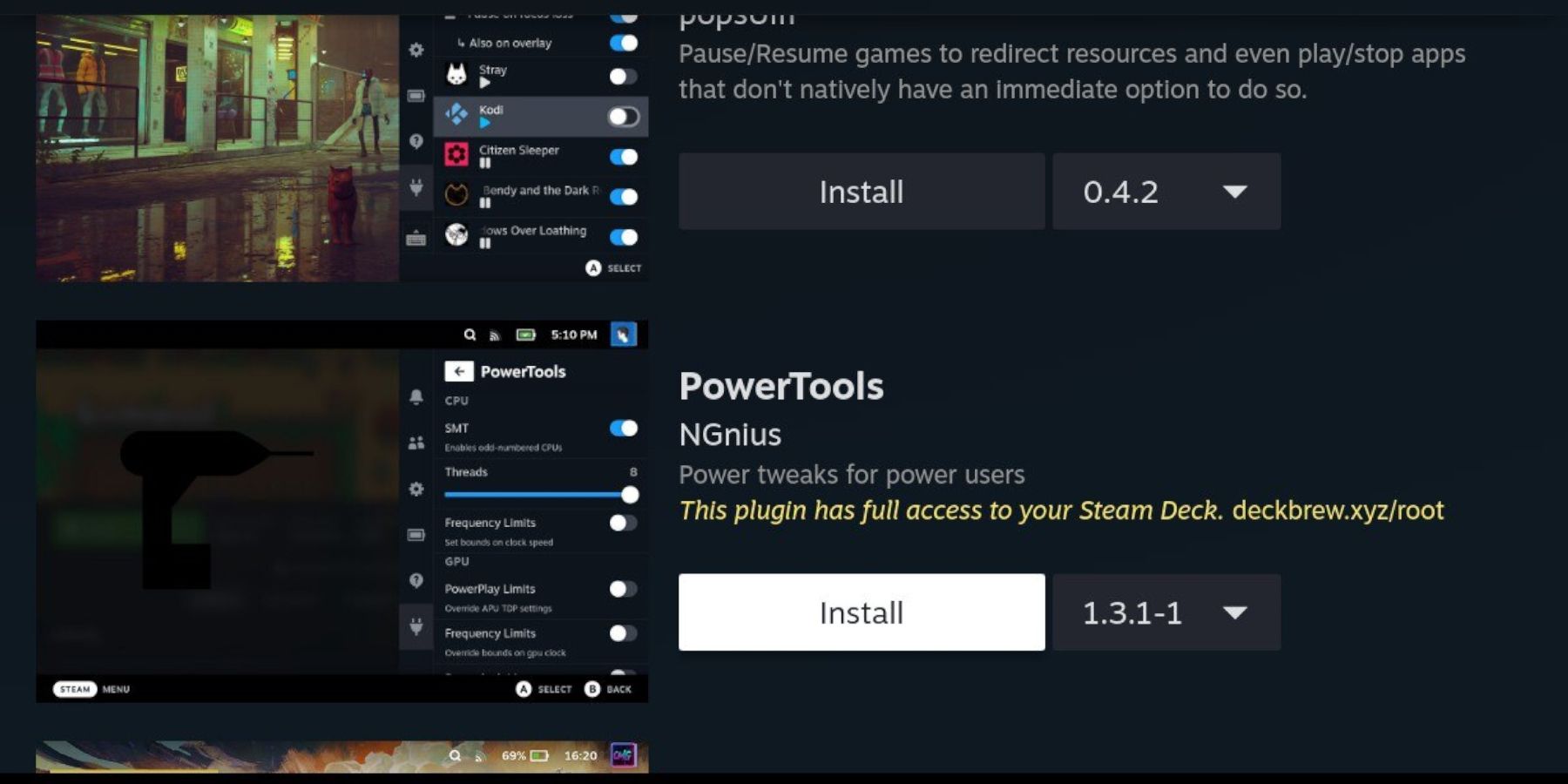 安裝了decky裝載機後,您現在可以添加電動工具插件來微調您的遊戲體驗:
安裝了decky裝載機後,您現在可以添加電動工具插件來微調您的遊戲體驗:
- 在遊戲模式下,按右觸控板下方的快速訪問菜單(QAM)按鈕。
- 單擊右側菜單底部的新插件圖標。
- 在decky加載器菜單頂部打開商店圖標。
- 在decky商店中,找到並安裝電動工具插件。
模擬遊戲中電動工具的設置
- 按Steam按鈕。
- 選擇庫,然後導航到“ Collections”選項卡以查找和玩SEGA遊戲裝備遊戲。
- 按QAM按鈕,打開decky加載程序,然後選擇“電動工具”菜單。
- 關閉SMT。
- 將線程數調整為4。
- 再次按QAM按鈕,然後選擇小型電池圖標打開性能菜單。
- 啟用預示視圖。
- 打開手動GPU時鐘控件。
- 將GPU時鐘頻率提高到1200。
- 最後,啟用每個遊戲配置文件以將這些設置保存為單個遊戲。
蒸汽甲板更新後修復decky裝載機
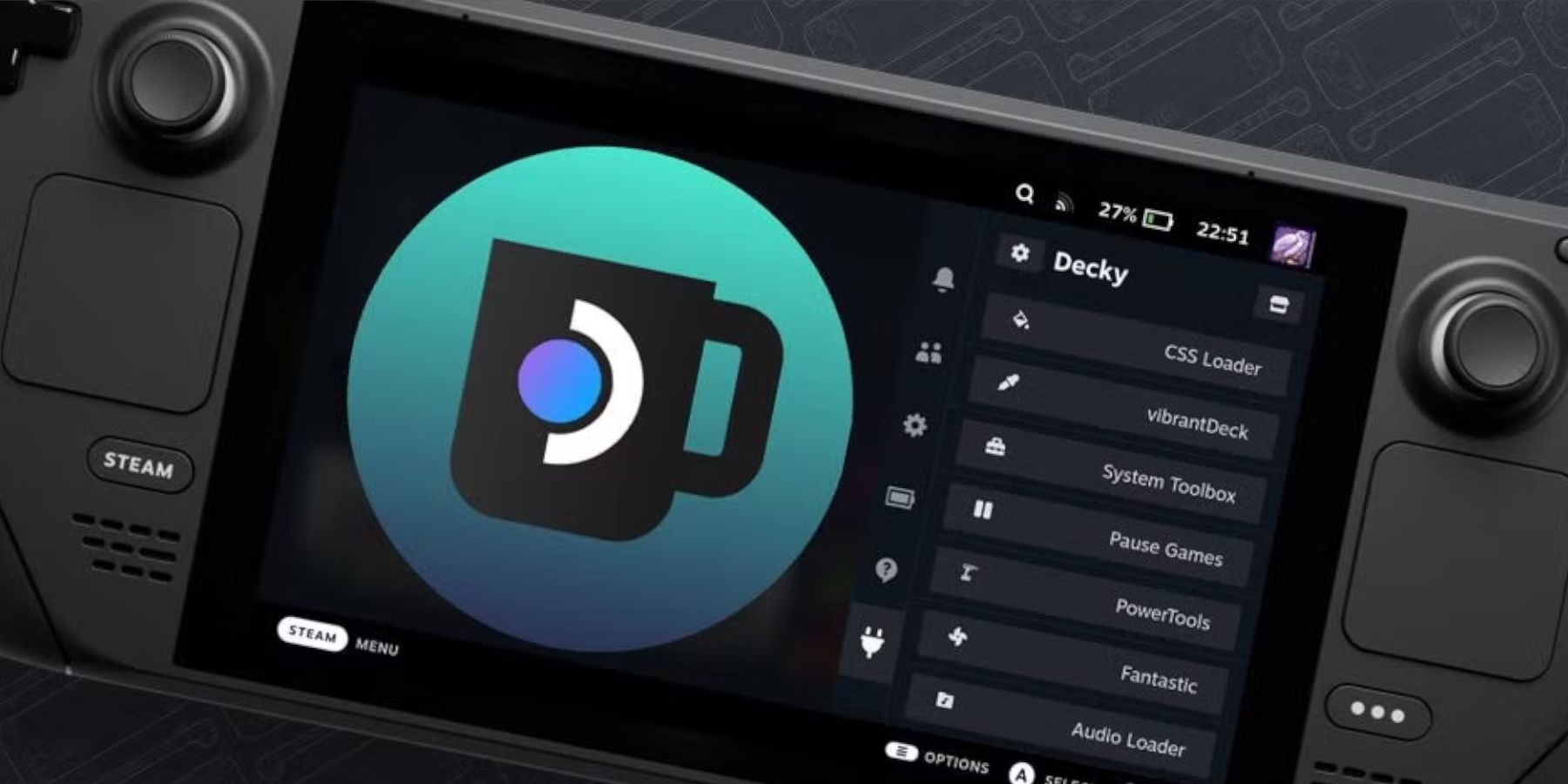 主要的Steam甲板更新可能會從QAM中刪除decky加載器,但是您可以輕鬆地將其恢復而不會丟失設置:
主要的Steam甲板更新可能會從QAM中刪除decky加載器,但是您可以輕鬆地將其恢復而不會丟失設置:
- 從電源菜單切換到桌面模式。
- 在桌面模式重新啟動後,打開瀏覽器。
- 訪問Decky Loader GitHub頁面,然後單擊下載圖標。
- 選擇執行;請勿選擇“打開”,因為它將重置安裝並刪除設置。
- 提示時輸入您的sudo密碼。如果您尚未設置一個,請按照屏幕上的說明創建一個。選擇一個令人難忘的密碼,並註意以備將來使用。
- 安裝完成後,請關閉蒸汽甲板並在遊戲模式下重新啟動。
- 按下QAM按鈕,然後打開Decky Loader應用程序以查找已恢復的設置。
通過這些步驟,您都可以在蒸汽甲板上享受並優化遊戲裝備遊戲。
 評分諾爾評論尚未保存
評分諾爾評論尚未保存
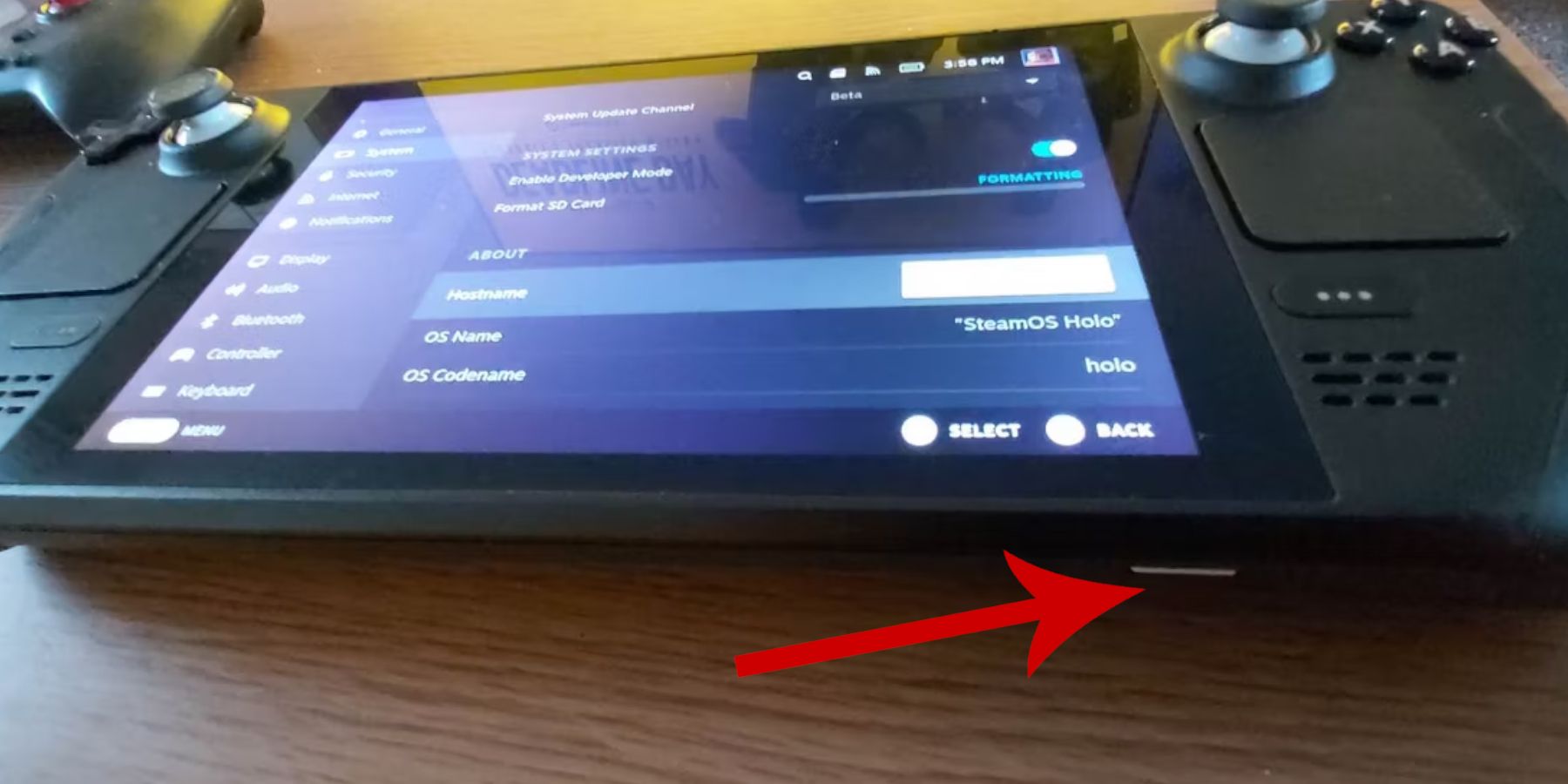 在您深入安裝Emudeck進行複古遊戲之前,準備蒸汽甲板並收集必要的工具至關重要。
在您深入安裝Emudeck進行複古遊戲之前,準備蒸汽甲板並收集必要的工具至關重要。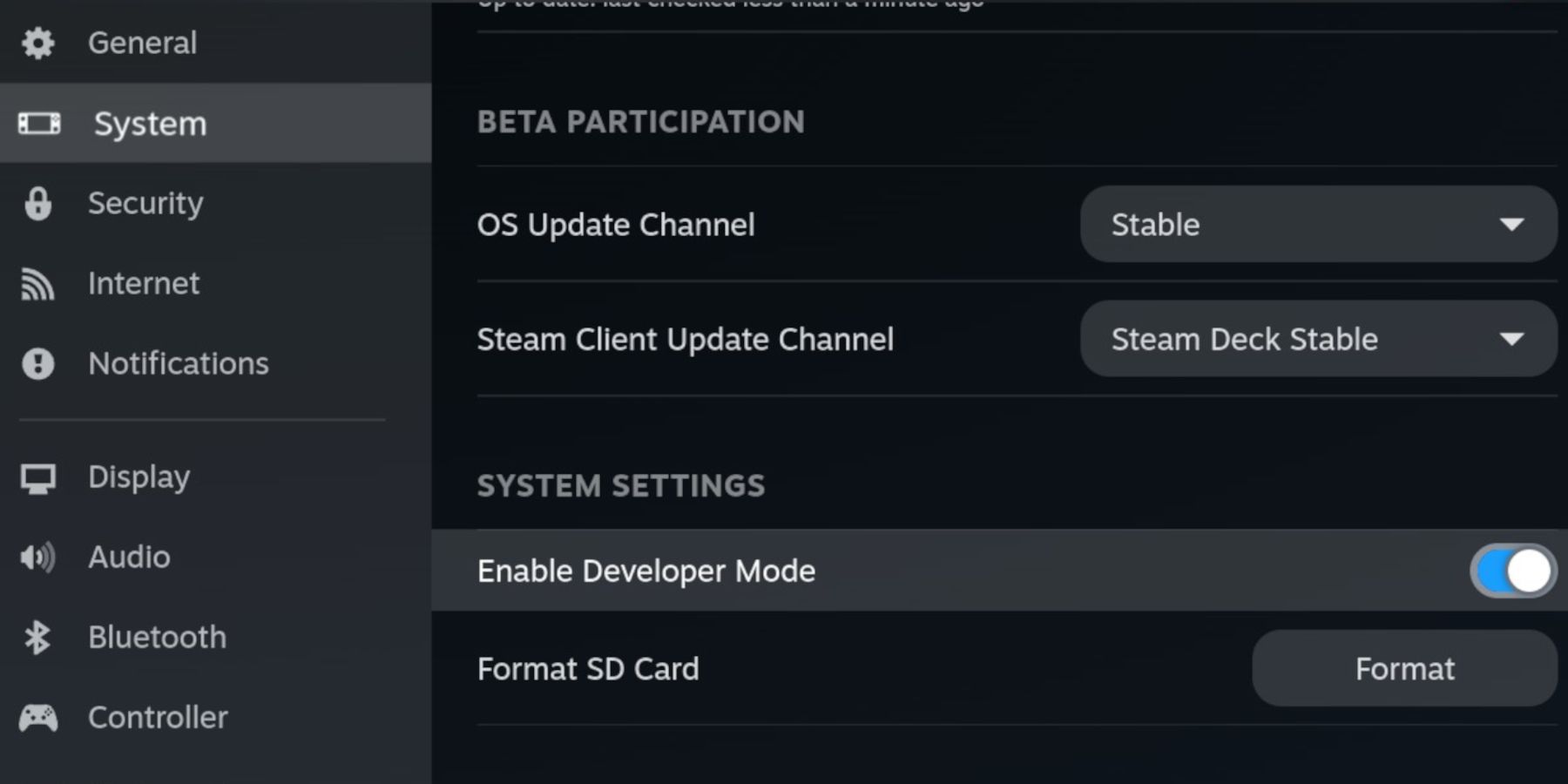
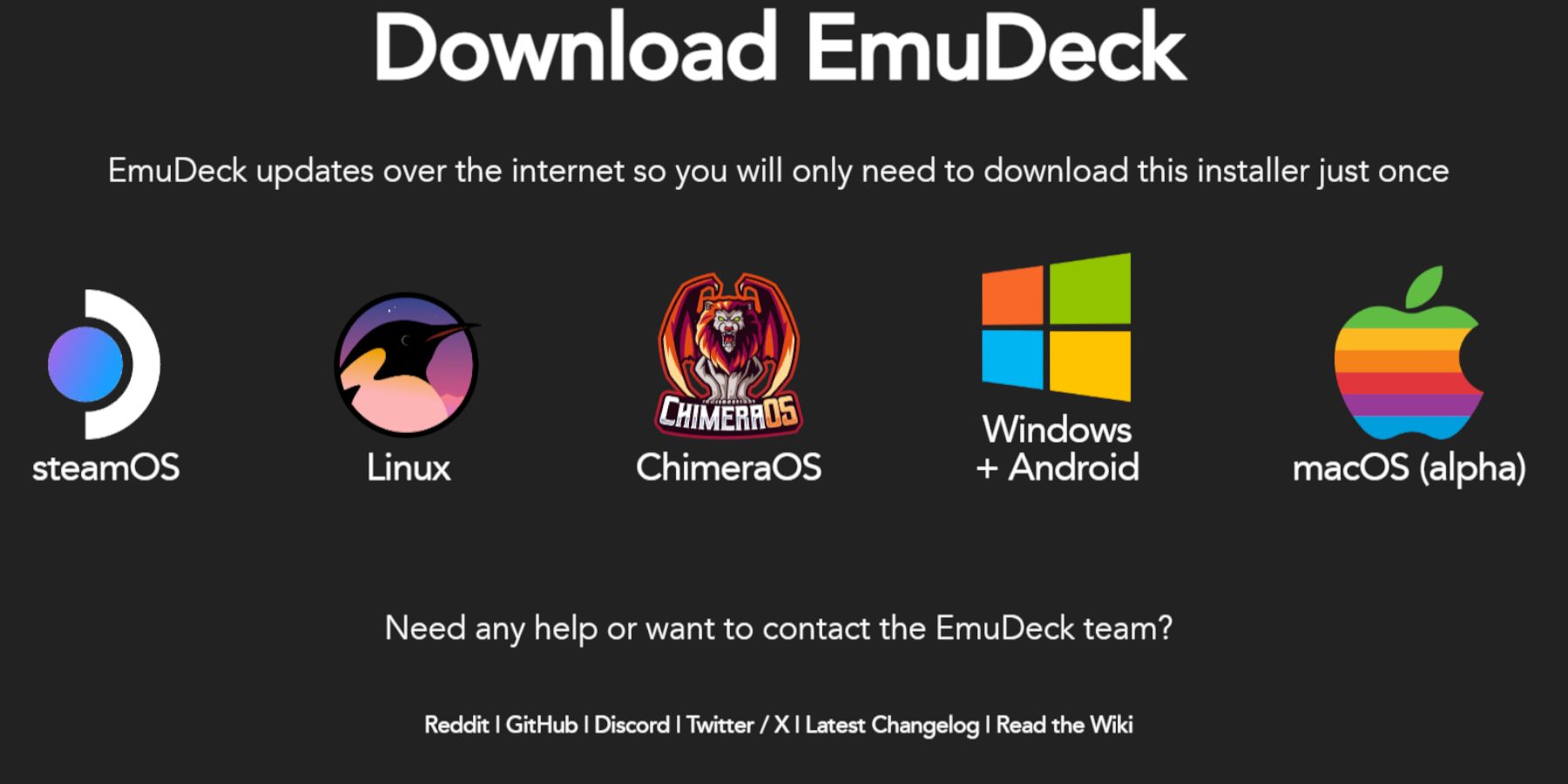 準備好蒸汽甲板,您可以準備安裝Emudeck並享受復古遊戲。
準備好蒸汽甲板,您可以準備安裝Emudeck並享受復古遊戲。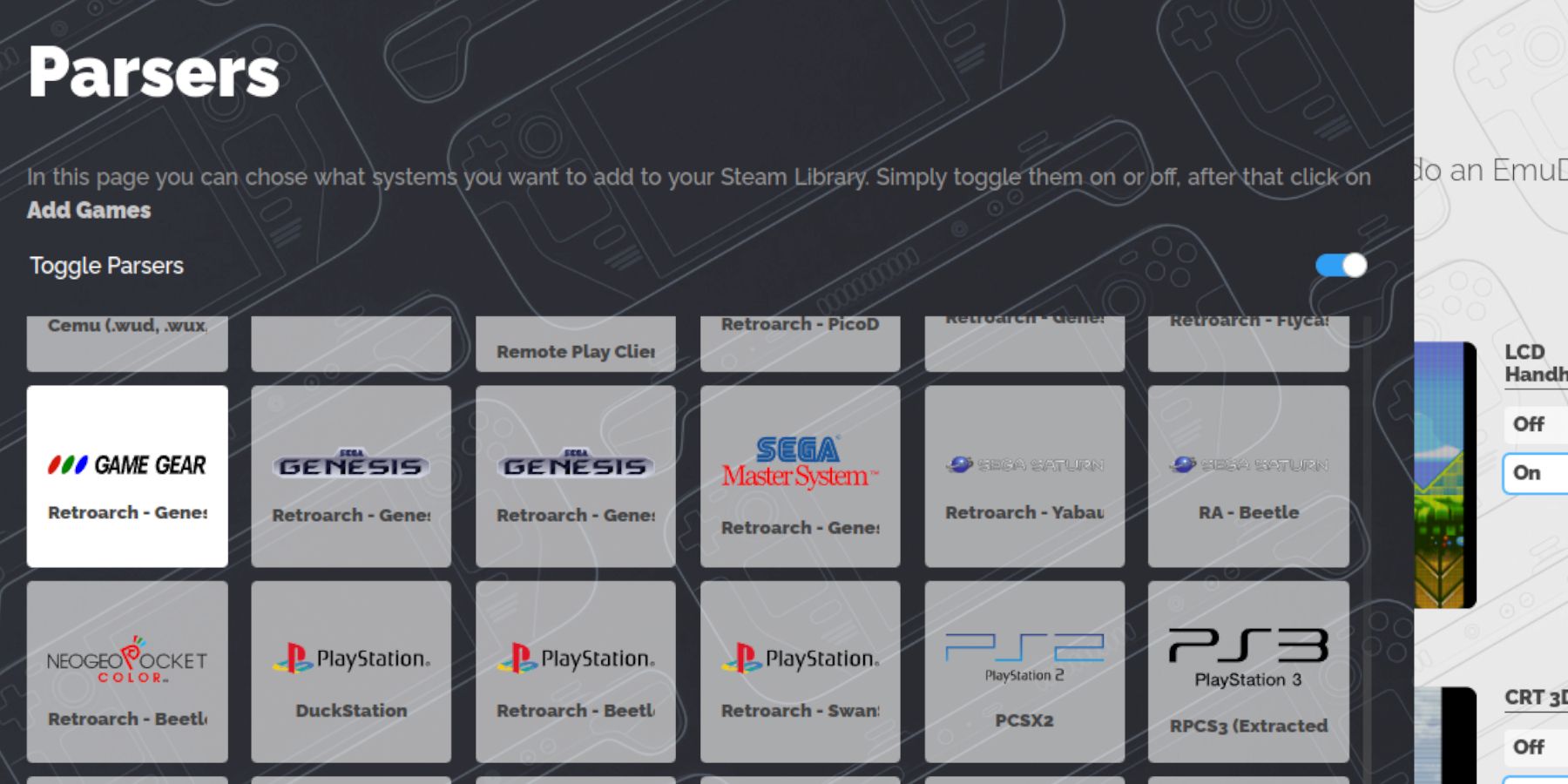 現在,讓我們將您的遊戲裝備ROM轉移到正確的文件夾中,並將它們集成到蒸汽甲板的庫中,以在遊戲模式下進行無縫遊戲。
現在,讓我們將您的遊戲裝備ROM轉移到正確的文件夾中,並將它們集成到蒸汽甲板的庫中,以在遊戲模式下進行無縫遊戲。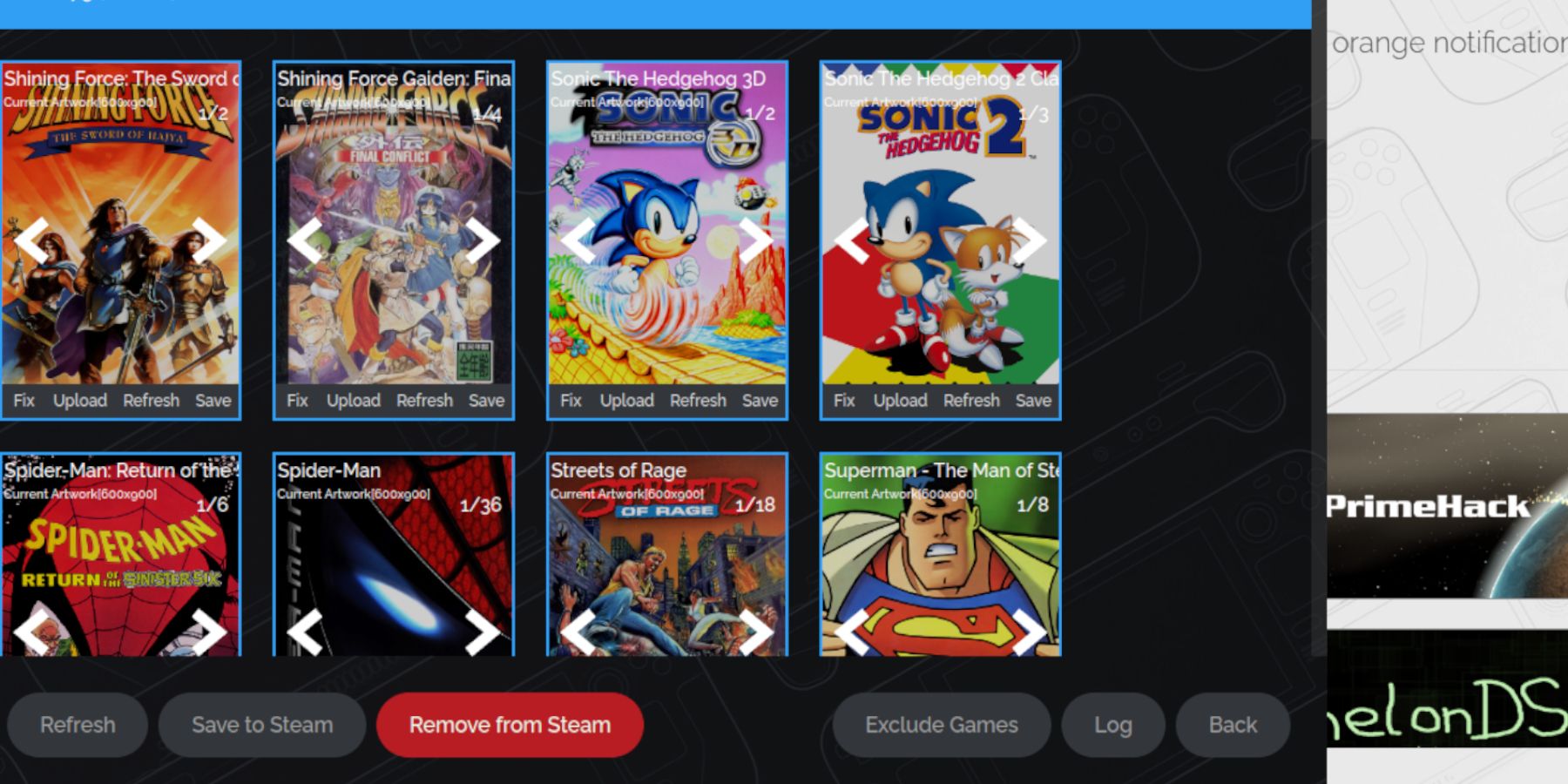 有時,Steam ROM經理可能很難為您的遊戲裝備遊戲找到正確的封面藝術。按照以下步驟在蒸汽甲板上修復缺失或不正確的藝術品。
有時,Steam ROM經理可能很難為您的遊戲裝備遊戲找到正確的封面藝術。按照以下步驟在蒸汽甲板上修復缺失或不正確的藝術品。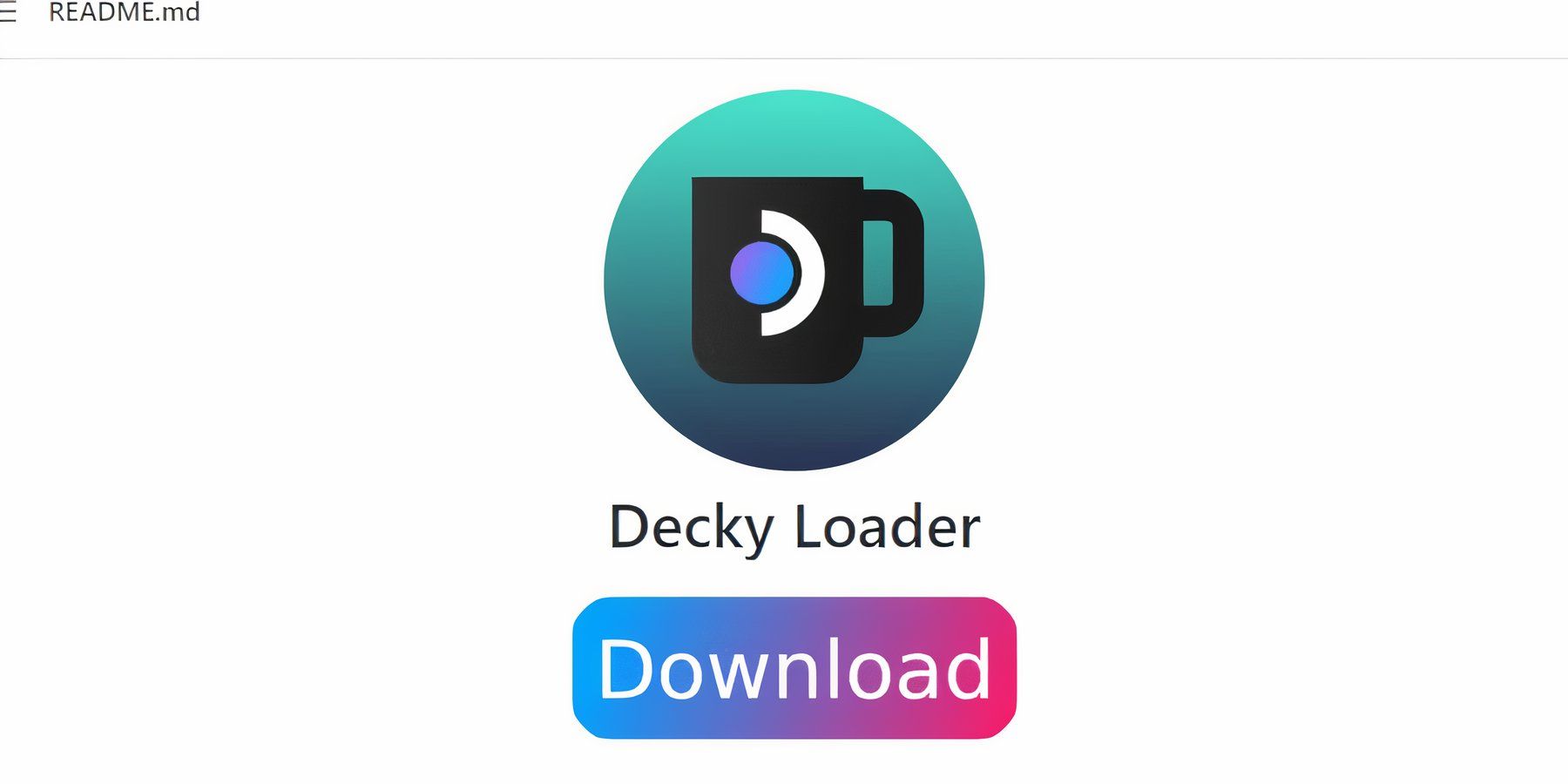 為了進一步提高蒸汽甲板上的SEGA遊戲的性能,建議通過decky裝載機安裝電動工具。請按照以下步驟:
為了進一步提高蒸汽甲板上的SEGA遊戲的性能,建議通過decky裝載機安裝電動工具。請按照以下步驟: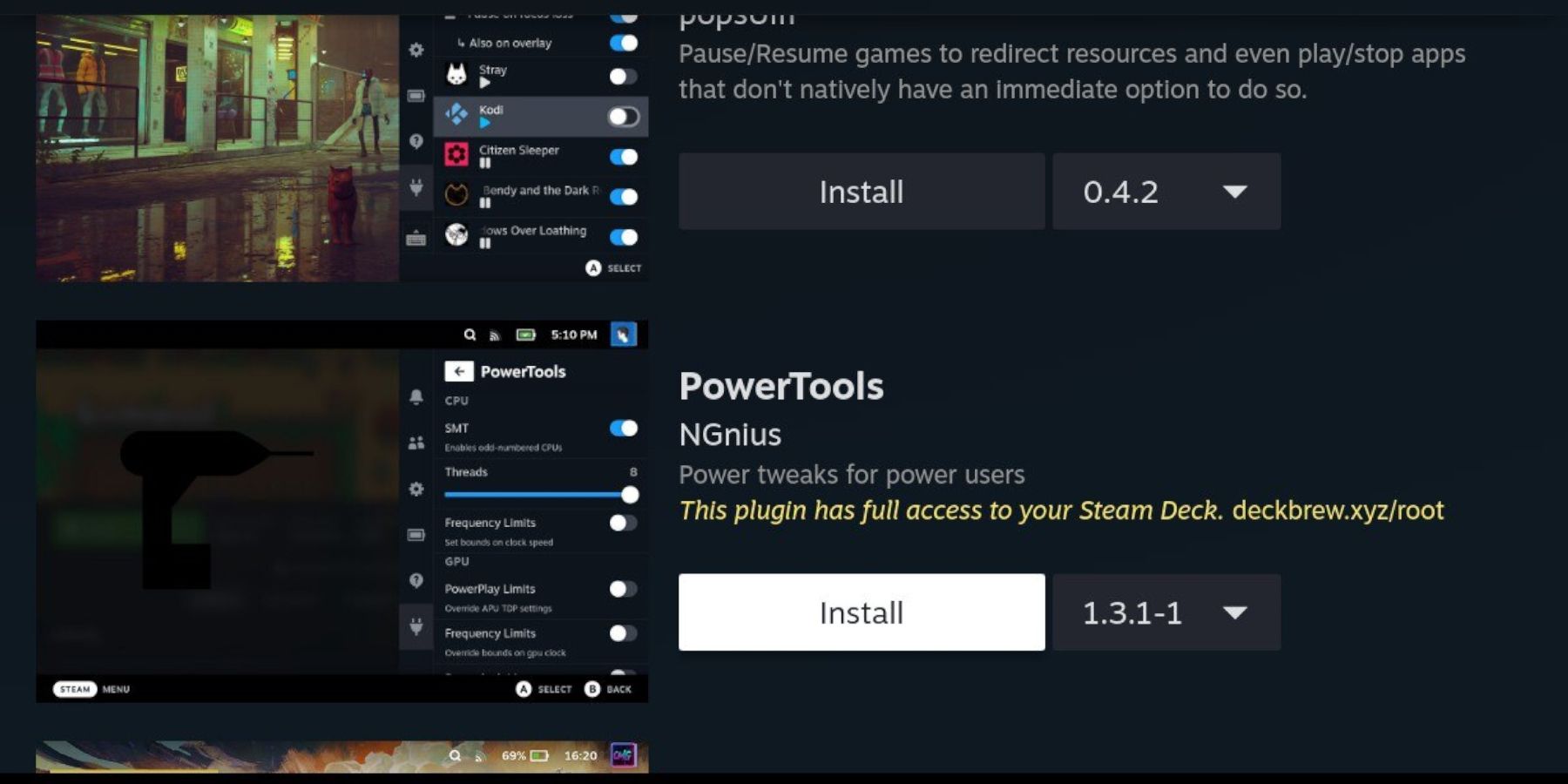 安裝了decky裝載機後,您現在可以添加電動工具插件來微調您的遊戲體驗:
安裝了decky裝載機後,您現在可以添加電動工具插件來微調您的遊戲體驗: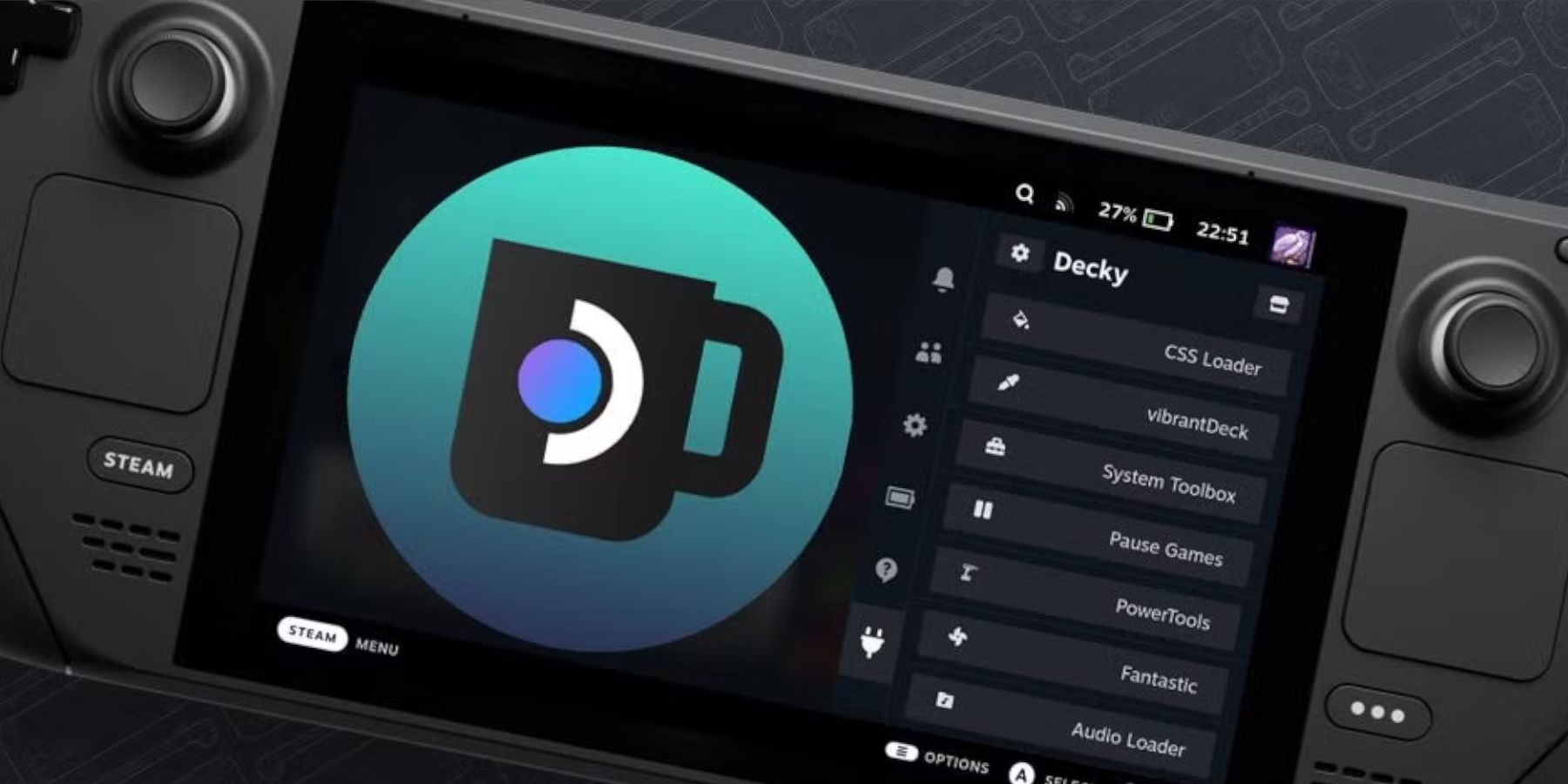 主要的Steam甲板更新可能會從QAM中刪除decky加載器,但是您可以輕鬆地將其恢復而不會丟失設置:
主要的Steam甲板更新可能會從QAM中刪除decky加載器,但是您可以輕鬆地將其恢復而不會丟失設置: 評分諾爾評論尚未保存
評分諾爾評論尚未保存